xp cf烟雾头怎么调最清楚,xp烟雾头怎么调最清楚
时间:2016-05-30 来源:互联网 浏览量:
xp cf烟雾头怎么调最清楚?之前还有一些用户在问这个问题,其实处理这个问题很简单,只要按照以下的方法来操作就可以了。关于xp cf烟雾头怎么调最清楚?且看以下教程。
xp cf烟雾头怎么调最清楚:
1、在XP桌面的空白处单击鼠标右键---属性
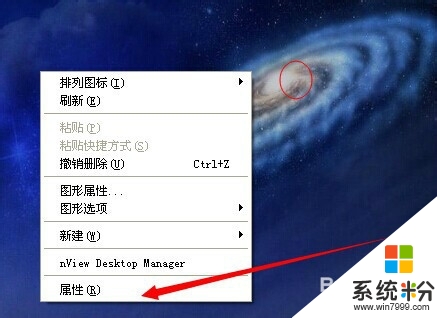
2、在属性窗口下,点击“设置”
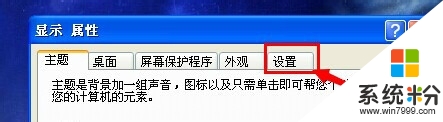
3、在设置选项下面找到“颜色质量(C)”,把“最高(32 位)”改成“中(16 位)”。
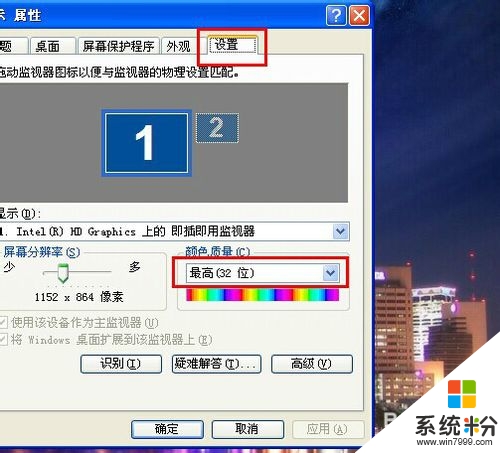
![]()
4、然后点击高级,在高级里面找到调整频率的选项。
我这里是“因特儿(R)图形和媒体控制面板”选项。
每个电脑的显卡不一样,所以你这里可能和我不一样,但是肯定是有频率可以调的。
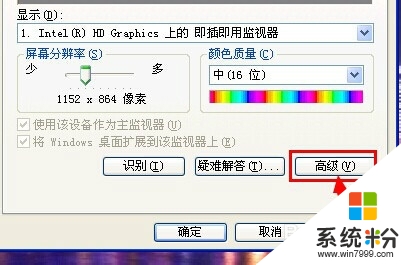
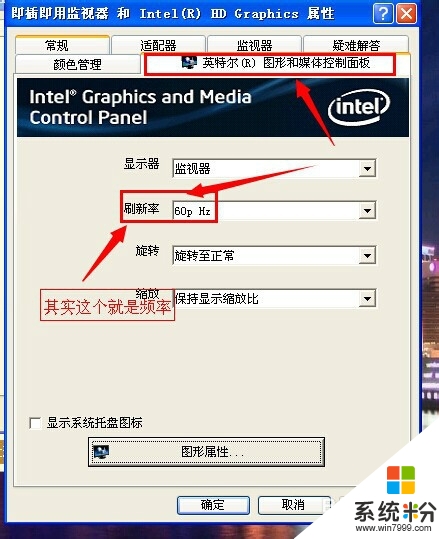
5、把频率调整到75HZ后,点确定---确定。这样我们就算完成了!
赶快去游戏里面体验一下吧!
币没有调整之前好多了!
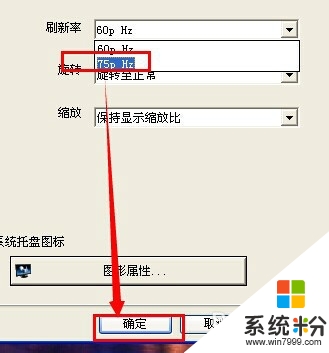
我要分享:
Xp系统教程推荐
- 1 xp系统ie8安装失败怎么解决 新萝卜家园XP升级ie8失败的排查方法有哪些
- 2 windous xp台式电脑怎样启用休眠功能 windous xp台式电脑启用休眠功能的方法有哪些
- 3 索尼手机4.4系统安装激活XPosed框架的方法有哪些 索尼手机4.4系统如何安装激活XPosed框架
- 4WinXP不显示完整文件夹路径该是如何处理? WinXP不显示完整文件夹路径该处理的方法有哪些?
- 5XP改系统登录名时如何把CMD默认提示路径也更改 XP改系统登录名时怎样把CMD默认提示路径也更改
- 6xp系统u盘格式如何解决 深度技术xp系统转换U盘格式的方法有哪些
- 7WinXP文件无法复制路径太深的解决方法有哪些 WinXP文件无法复制路径太深该如何解决
- 8xp系统里,怎样快速将U盘FAT32格式转换成NTFS格式功能? xp系统里,快速将U盘FAT32格式转换成NTFS格式功能的方法?
- 9xp系统如何开启远程连接网络级别身份验证功能 xp系统怎么开启远程连接网络级别身份验证功能
- 10开启Guest账户后深度技术XP系统无法访问网络怎么解决 开启Guest账户后深度技术XP系统无法访问网络如何解决
最新Xp教程
- 1 XP打印机驱动安装失败怎么办?
- 2 winxp系统本地连接不见了怎么办
- 3 xp系统玩war3不能全屏怎么办
- 4xp系统开机蓝屏提示checking file system on c怎么解决
- 5xp系统开始菜单关机键消失了怎么办
- 6winxp系统开启AHCI操作的方法有哪些 winxp系统开启AHCI操作的方法有哪些
- 7进入XP系统后,操作迟延太久如何解决 进入XP系统后,操作迟延太久解决的方法有哪些
- 8Win8.1专业版资源管理器explorer.exe频繁重启的解决方法有哪些 Win8.1专业版资源管理器explorer.exe频繁重启该如何解决
- 9xp系统ie8安装失败怎么解决 新萝卜家园XP升级ie8失败的排查方法有哪些
- 10大地 XP系统验证码显示小红叉,无法输入网页验证码怎么解决 大地 XP系统验证码显示小红叉,无法输入网页验证码怎么处理
